خط فرمان به عنوان یک ابزار برای قالب بندی یک درایو فلش
یک راه برای فرمت کردن یک درایو فلش USB، استفاده از خط فرمان است. به عنوان مثال، به دلیل یک خطا رخ می دهد معمولا به زمانی که غیرممکن است این کار را با ابزار استاندارد انجام دهید. چطوری قالب بندی را از طریق خط فرمان انجام می شود.
فرمت کردن درایو فلش از طریق خط فرمان
ما دو رویکرد را در نظر خواهیم گرفت:
- از طریق فرمان "فرمت" ؛
- از طریق ابزار "diskpart" .
تفاوت آنها این است که گزینه دوم در موارد پیچیده تر مورد توجه قرار می گیرد، زمانی که فلش درایو USB نمی خواهد فرمت شود.
همچنین ببینید: اگر فلاش درایو فرمت نشده باشد، چه کاری انجام دهید؟
روش 1: دستور فرمت
به صورت رسمی شما همه چیز را همانطور که در مورد قالب بندی استاندارد انجام می دهید، اما فقط با استفاده از ابزار خط فرمان.
دستورالعمل در این مورد به شرح زیر است:
- خط فرمان با استفاده از دستور Run ( WIN + "R" ) با وارد کردن دستور "cmd" می توانید فراخوانی شود.
- فرمان فرمان
format F:تایپ کنید، جایی کهFحرفی است که به درایو فلش اختصاص داده شده است. علاوه بر این، شما می توانید تنظیمات:/FS- سیستم فایل،/Q- قالب بندی سریع،/V- نام رسانه ها را مشخص کنید. در نتیجه، دستور باید تقریبا به صورت زیر باشد:format F: /FS:NTFS /Q /V:FleHka. روی Enter کلیک کنید . - اگر یک پیام با یک پیشنهاد برای وارد کردن یک دیسک مشاهده کنید، سپس دستور به درستی وارد می شود و شما می توانید "Enter" را فشار دهید.
- پیام زیر نشان دهنده پایان روند است.
- شما می توانید خط فرمان را ببندید.
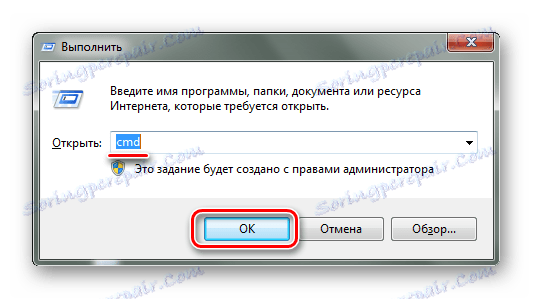
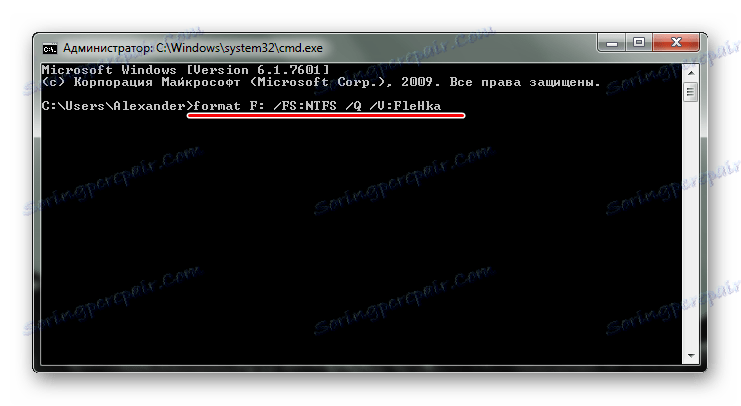
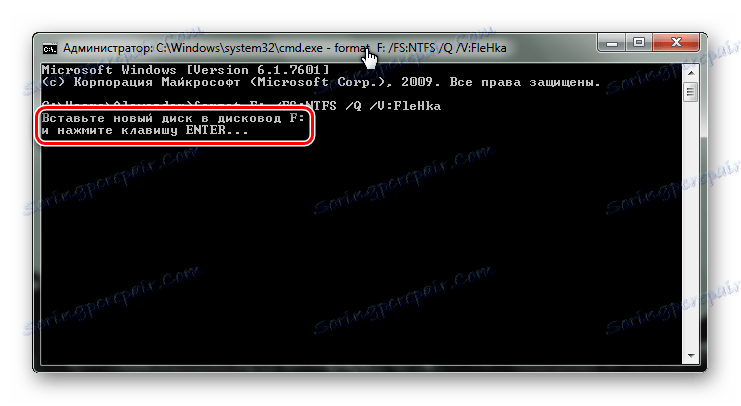
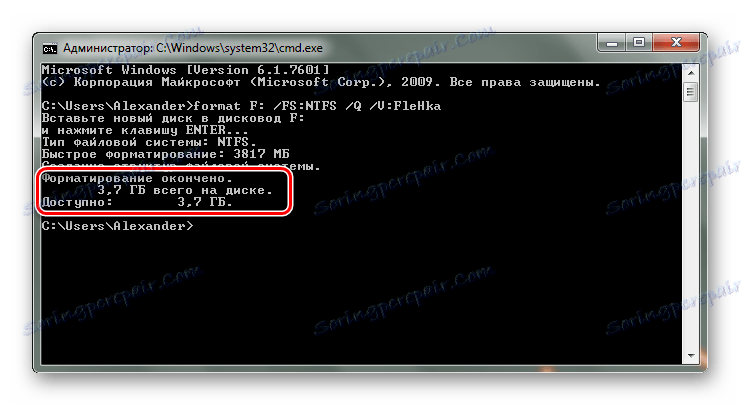
اگر یک خطا رخ دهد، می توانید سعی کنید همان کار را انجام دهید، اما در حالت Safe Mode - پس هیچ فرایندی اضافی با قالب بندی تداخل نخواهد داشت.
همچنین ببینید: چگونه برای بازیابی فایل های پاک شده از درایو فلش
روش 2: ابزار diskpart
Diskpart یک ابزار ویژه برای مدیریت فضای دیسک است. عملکرد گسترده آن قالب بندی حامل را فراهم می کند.
برای استفاده از این ابزار، این کار را انجام دهید:
- پس از اجرای cmd ، دستور
diskpartتایپ کنید. را فشار دهید "وارد" بر روی صفحه کلید. - حالا در
list diskچکlist diskو در لیست ظاهر خود را پیدا کنید فلش درایو (توسط حجم هدایت). توجه به چگونگی شمارش آن - دستور
select disk 1واردselect disk 1، جایی که1تعداد درایو فلش است. سپس، باید مشخصه ها را باattributes disk clear readonlyپاک کنید، دستورattributes disk clear readonlyرا پاک کنید، درایو فلش را با فرمانcleanکنید و پارتیشن اولیه را با دستورcreate partition primary. - با این حال،
format fs=ntfs quick، در صورتی کهntfsنوع سیستم فایل است (در صورت لزوم،fat32یا دیگری را مشخص کنید)، حالتquick"فرمت سریع" است (بدون این، داده ها به طور کامل حذف می شوند و نمی توانند بازگردانده شوند). هنگامی که روش کامل است، به سادگی پنجره را ببندید.
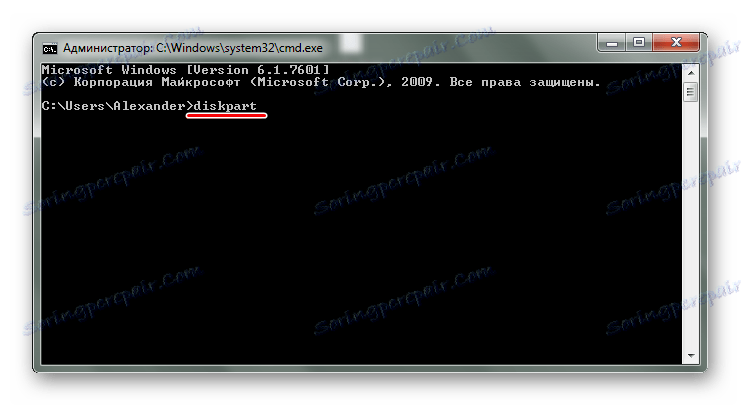

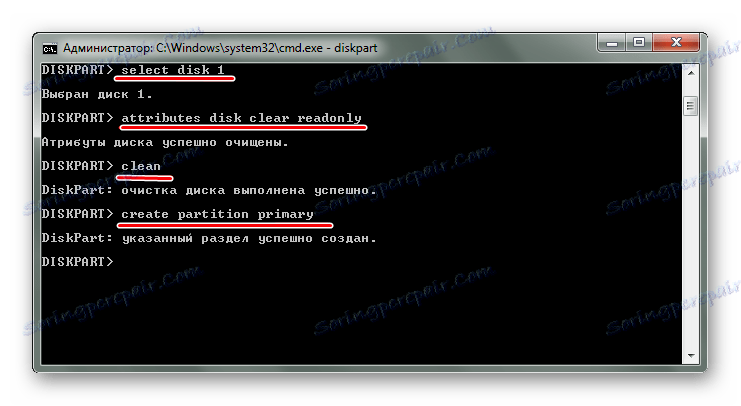
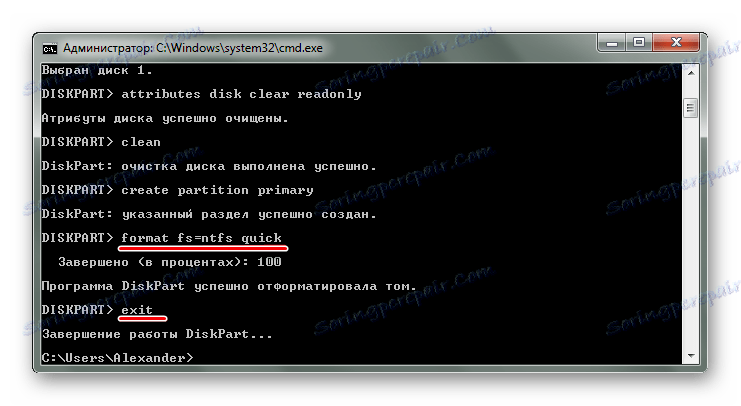
بنابراین، شما می توانید تمام تنظیمات قالب بندی مورد نیاز درایو فلش را تنظیم کنید. مهم نیست که نامه یا شماره دیسک اشتباه گرفته شود تا اطلاعات از رسانه های دیگر پاک شود. در هر صورت، برای تکمیل کار آسان است. مزیت خط فرمان این است که همه کاربران ویندوز این ابزار دارند. اگر از فرصت استفاده از برنامه های خاص برای حذف استفاده می کنید، از یکی از موارد ذکر شده در درس ما استفاده کنید.
درس: چگونه اطلاعات دائمی را از یک درایو فلش حذف کنید
اگر مشکلی دارید، در مورد نظرات خود در مورد آنها بنویسید. ما قطعا کمک خواهد کرد!